win7无法修改系统时间没有权限怎么回事 win7更改时间提示没有权限如何处理
更新时间:2022-11-07 14:34:44作者:huige
在win7系统中,都会在任务栏右下角显示当前的时间,但是有时候可能会出现时间显示不准确的情况,那么就需要手动更改,可是很多Win7旗舰版64位系统用户却遇到无法修改系统时间的情况,提示没有权限,遇到这样的问题该怎么办呢,本文给大家讲解一下win7更改时间提示没有权限的详细处理方法。
方法如下:
1、首先使用键盘“win+r”打开“运行”,然后输入“gpedit.msc”点击“确定”。
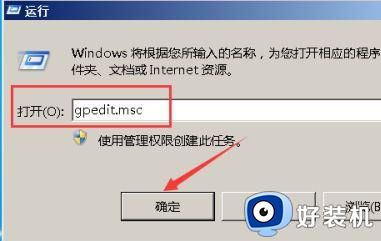
2、根据图中路径找到“用户权限分配”。
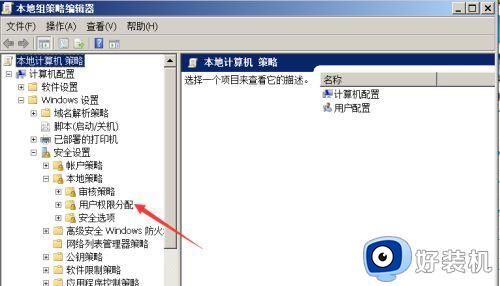
3、双击打开右边的“更改系统时间”。
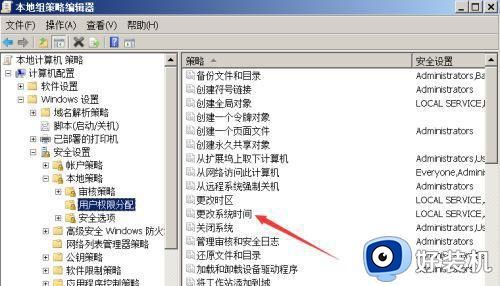
4、点击“添加用户或组”。
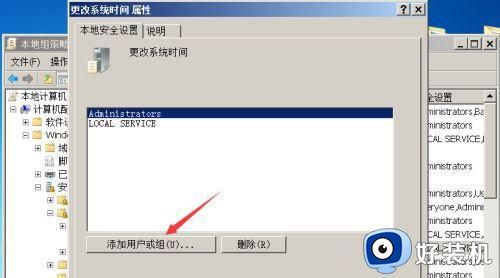
5、在图示位置输入“SKY-20180913WNKAdministrator”(这里是我们系统账户的名称)。

6、最后点击下方的“确定”即可。

上述给大家讲解的就是win7无法修改系统时间没有权限的详细解决方法,遇到相同情况的话,那就可以学习上面的方法来进行解决就可以了。
win7无法修改系统时间没有权限怎么回事 win7更改时间提示没有权限如何处理相关教程
- win7日期和时间无法更改怎么回事 win7日期时间修改无效如何解决
- 无法访问,你可能没有权限使用网络资源win7怎么回事 win7提示你可能没有权限使用网络资源如何修复
- Win7更改文件权限的步骤 Win7如何修改文件权限
- win7注册表权限无法修改怎么办 win7注册表无权限修改怎么解决
- win7无法访问xp共享提示没有权限访问如何处理
- win7无网络访问权限是怎么回事 win7电脑无网络访问权限如何处理
- win7注册表权限更改拒绝访问怎么回事 win7注册表修改权限拒绝访问如何解决
- win7访问文件共享提示没有权限怎么办 win7访问共享文件夹提示没有权限处理方法
- win7局域网无法访问没有权限访问如何处理
- Win7提示你没有权限访问,请与网络管理员联系如何解决
- win7访问win10共享文件没有权限怎么回事 win7访问不了win10的共享文件夹无权限如何处理
- win7发现不了局域网内打印机怎么办 win7搜索不到局域网打印机如何解决
- win7访问win10打印机出现禁用当前帐号如何处理
- win7发送到桌面不见了怎么回事 win7右键没有发送到桌面快捷方式如何解决
- win7电脑怎么用安全模式恢复出厂设置 win7安全模式下恢复出厂设置的方法
- win7电脑怎么用数据线连接手机网络 win7电脑数据线连接手机上网如何操作
win7教程推荐
- 1 win7每次重启都自动还原怎么办 win7电脑每次开机都自动还原解决方法
- 2 win7重置网络的步骤 win7怎么重置电脑网络
- 3 win7没有1920x1080分辨率怎么添加 win7屏幕分辨率没有1920x1080处理方法
- 4 win7无法验证此设备所需的驱动程序的数字签名处理方法
- 5 win7设置自动开机脚本教程 win7电脑怎么设置每天自动开机脚本
- 6 win7系统设置存储在哪里 win7系统怎么设置存储路径
- 7 win7系统迁移到固态硬盘后无法启动怎么解决
- 8 win7电脑共享打印机后不能打印怎么回事 win7打印机已共享但无法打印如何解决
- 9 win7系统摄像头无法捕捉画面怎么办 win7摄像头停止捕捉画面解决方法
- 10 win7电脑的打印机删除了还是在怎么回事 win7系统删除打印机后刷新又出现如何解决
